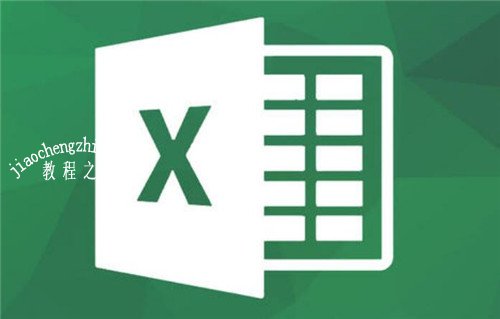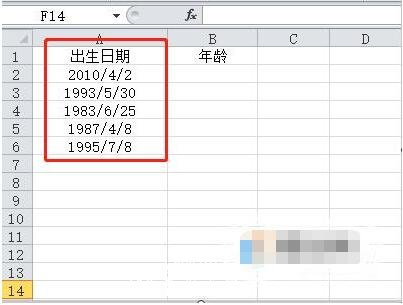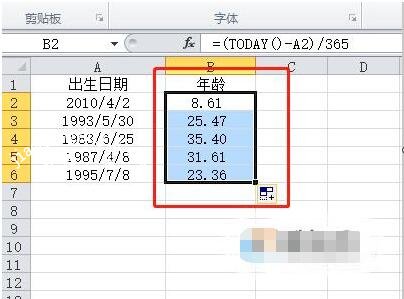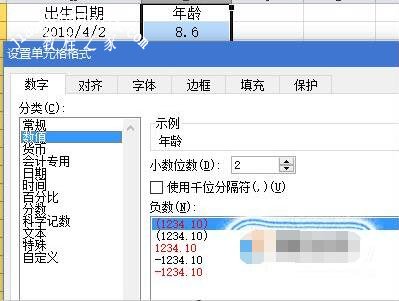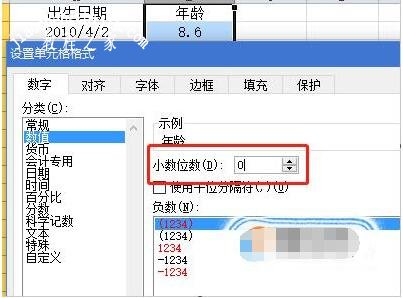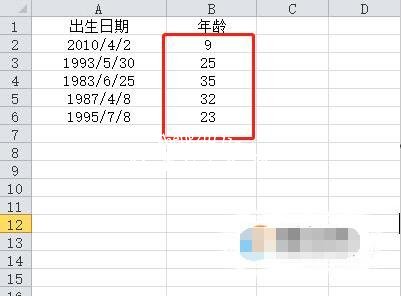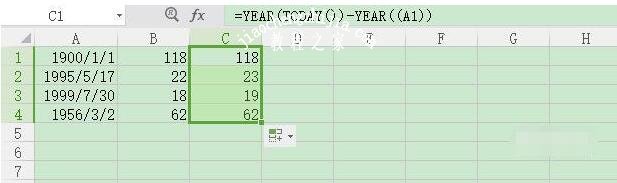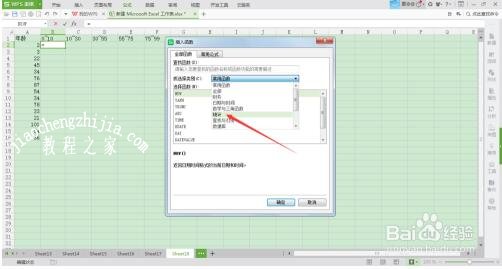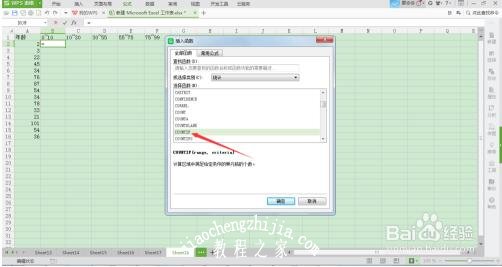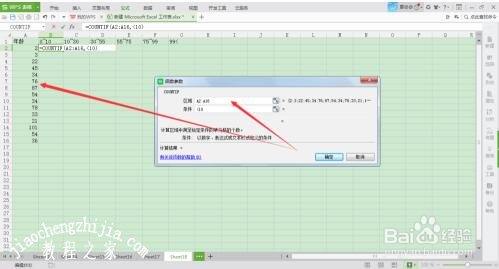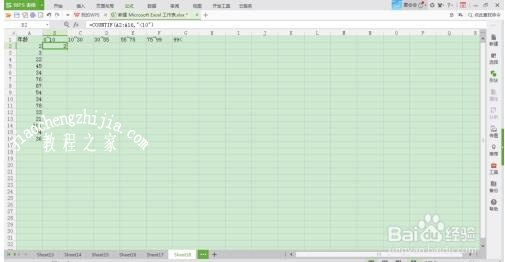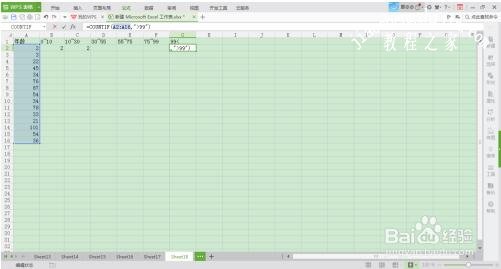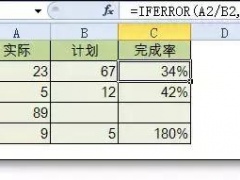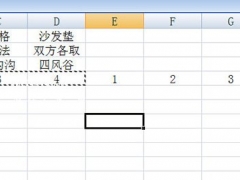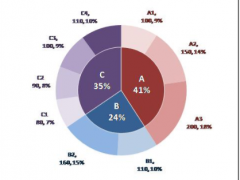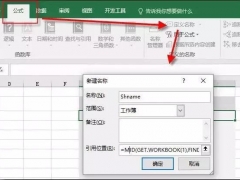excel怎么根据出生日期计算年龄 excel怎么统计年龄段人数
当我们需要统计公司的人群年龄的时候,我们可以通过excel表格快速计算每个人的年龄,很多用户肯定很好奇怎么做到的,下面小编为大家介绍下excel根据出生日期计算年龄的详细教程,大家可以参照下面的教程自己制作个表格试试哟!
excel怎么根据出生日期计算年龄
1、在excel里可用公式=(TODAY()-A2)/365来计算出年龄。
2、打开excel表格,在里面输入所需要计算的出生日期。
3、然后选中B2单元格,输入公式,=(TODAY()-A2)/365,按回车键即可得到年龄。
4、选中B2单元格,将鼠标移到这个单元格的右下角,当鼠标变成黑色十字时 双击,这样就会计算出这组数据所有人的年龄了。
5、发现年龄有小数点,需要调整一下B列的数据格式,选中B列,点鼠标右键,点设置单元格格式,出现设置单元格格式界面。
6、在设置单元格格式界面,点数值,小数位数选择0,然后点确定。
7、这时就会得到一个整数的年龄了。
8、方法二:利用year函数
通过year函数提取现在的年份和出生年份,然后相减得出年龄。
公式:=year((TODAY())-year(A1)
9、利用Datedif函数
DATEDIF函数用于返回两个日期之间的年\月\日间隔数。常使用DATEDIF函数计算两日期之差。
使用公式=datedif(start_date,end_date,unit)
在计算年龄时的公式如下:
=DATEDIF(C2,TODAY(),"y")
相关知识阅读:excel怎么统计年龄段人数
打开excel设置年龄数据,如图
设置年龄段分区,如图
选择年龄段分区下的单元格,点击工具栏的公式功能,如图
点击公式下的插入函数功能,弹出插入函数窗口,如图
选择统计功能,切换窗口函数,如图
点击确定切换窗口显示参数函数,选择区域和设置条件,如图
点击确定,excel就会自动算出人数,如图
同理计算后面也是同样的,只是要减去它上一个分段最大数的人数
最后一个有点不一样需要换一下条件,因为没有上限,所以设置条件大于等下它的下限,如图
以上便是‘excel怎么根据出生日期计算年龄 excel怎么统计年龄段人数’的全部内容了,希望可以为大家带来帮助,如果你还想了解更多关于excel表格的使用技巧,可以进入教程之家网了解一下。